Εισαγάγετε γρήγορα πολλά πλαίσια ελέγχου ταυτόχρονα στο Excel
Kutools για Excel
Ενισχύει το Excel με 300+
Ισχυρά χαρακτηριστικά
Τα πλαίσια ελέγχου είναι χρήσιμα για να επισημάνετε ορισμένες πληροφορίες στο Excel, αλλά πώς θα μπορούσατε να εισαγάγετε πολλαπλά πλαίσια ελέγχου στην περιοχή του φύλλου εργασίας ταυτόχρονα; Kutools για Excel υποστηρίζει ένα εύχρηστο εργαλείο Πλαίσιο ελέγχου Εισαγωγή παρτίδας, με αυτό, μπορείτε να εισαγάγετε πολλά πλαίσια ελέγχου σε κελιά περιοχής γρήγορα και τακτοποιημένα.
Πατήστε Kutools >> Κύριο θέμα >> Μαζική εισαγωγή κουτιών ελέγχου, δείτε το στιγμιότυπο οθόνης:

Χρήση:
1. Επιλέξτε τα κελιά εύρους που θέλετε να εισαγάγετε τα πλαίσια ελέγχου.
2. Και στη συνέχεια εφαρμόστε αυτήν τη λειτουργία κάνοντας κλικ Kutools > Κύριο θέμα > Μαζική εισαγωγή κουτιών ελέγχουκαι όλα τα κελιά έχουν γεμίσει με τα πλαίσια ελέγχου, δείτε στιγμιότυπα οθόνης:
 |
 |
 |
:
1. Αυτό το χαρακτηριστικό υποστηρίζει Αναίρεση;
2. Χρησιμοποιώντας αυτήν τη δυνατότητα, μπορείτε επίσης να εισαγάγετε τα πλαίσια ελέγχου στα ίδια κελιά με τις τιμές. Επιλέξτε τα κελιά τιμών και, στη συνέχεια, εφαρμόστε αυτό Μαζική εισαγωγή κουτιών ελέγχου εργαλείο και το πλαίσιο ελέγχου θα εισαχθεί πριν από την τιμή του κελιού στο ίδιο κελί:
 |
 |
 |
3. Αυτή η δυνατότητα δεν είναι διαθέσιμη στο Διάταξη σελίδας δείτε όπως φαίνεται το ακόλουθο στιγμιότυπο οθόνης:

Για να ενεργοποιήσετε αυτό το βοηθητικό πρόγραμμα, απλώς αλλάξτε το Διάταξη σελίδας θέα στο Κανονικός προβολή κάτω από το Δες Tab.
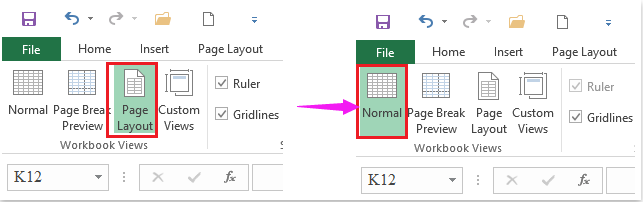
Εισαγάγετε / διαγράψτε γρήγορα πολλά πλαίσια ταυτόχρονα
Kutools για Excel: με περισσότερα από 300 εύχρηστα πρόσθετα του Excel, δωρεάν δοκιμή χωρίς περιορισμό σε 30 ημέρες. Λήψη και δωρεάν δοκιμή τώρα!
Τα παρακάτω εργαλεία μπορούν να εξοικονομήσουν πολύ χρόνο και χρήμα, ποιο είναι κατάλληλο για εσάς;
Καρτέλα Office: Χρήση εύχρηστων καρτελών στο Office σας, όπως ο τρόπος των Chrome, Firefox και New Internet Explorer.
Kutools για Excel: Περισσότερες από 300 προηγμένες λειτουργίες για Excel 2021, 2019, 2016, 2013, 2010, 2007 και Office 365.
Kutools για Excel
Η λειτουργικότητα που περιγράφεται παραπάνω είναι μόνο μία από τις 300 ισχυρές λειτουργίες του Kutools για Excel.
Σχεδιασμένο για Excel(Office) 2021, 2019, 2016, 2013, 2010, 2007 και Office 365. Δωρεάν λήψη και χρήση για 30 ημέρες.
